Czy kiedykolwiek musiałeś ciągle odpowiadać na e-maile przychodzące w Gmailu, gdy byłeś na urlopie, niezależnie od tego, czy brałeś zwolnienie lekarskie, czy po prostu miałeś przerwę? To rujnuje doświadczenie. W tym miejscu z pomocą przychodzi funkcja osoby odpowiadającej na wakacje w Gmailu. Osoba odpowiadająca na wakacje to automatyczna wiadomość e-mail o nieobecności, wysyłana w odpowiedzi na wiadomości przychodzące. Oto, jak skonfigurować wiadomość o urlopie i korzystać z niej w Gmailu.
Spis treści
Co to jest wiadomość o urlopie
Można używać wiadomości o nieobecności w Gmailu aby wysłać wiadomość do osób, które wysyłają do Ciebie e-maile lub bezpośrednie wiadomości na Czacie. Jest to przydatna funkcja dla osób, które są na wakacjach i chcą uniknąć rozpraszania uwagi. Niedawno z niego skorzystaliśmy i okazało się, że jest lepszą alternatywą dla wysyłania e-maili do osób indywidualnie powiadamiających je o statusie naszych urlopów.
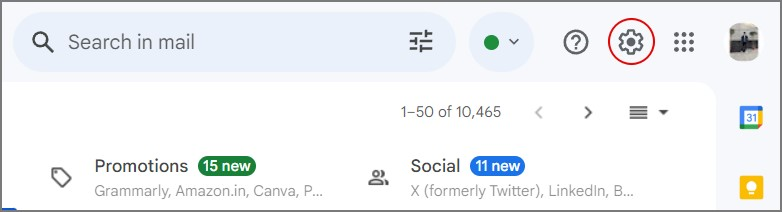
Jeśli masz problemy z odbieraniem e-maili w Gmailu, wypróbuj te rozwiązania.
Skonfiguruj obiekt odpowiadający za urlop w Gmailu na komputerze
1. Aby włączyć funkcję odpowiadania na urlop w Gmailu na komputerze, kliknij ikonę koła zębatego w prawym górnym rogu strona skrzynki odbiorczej Gmaila , aby otworzyć Ustawienia.
2. Następnie kliknij Pokaż wszystkie ustawienia.
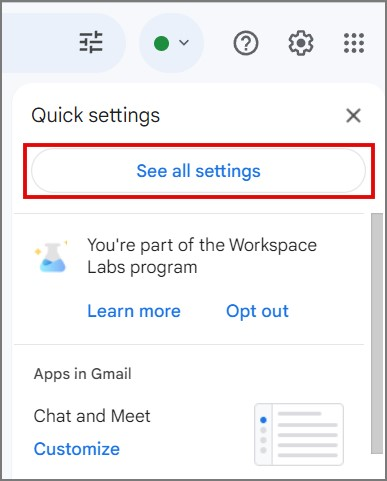
3. W sekcji Ogólne w Ustawieniach przewiń w dół strony i poszukaj opcji Informator o nieobecności.
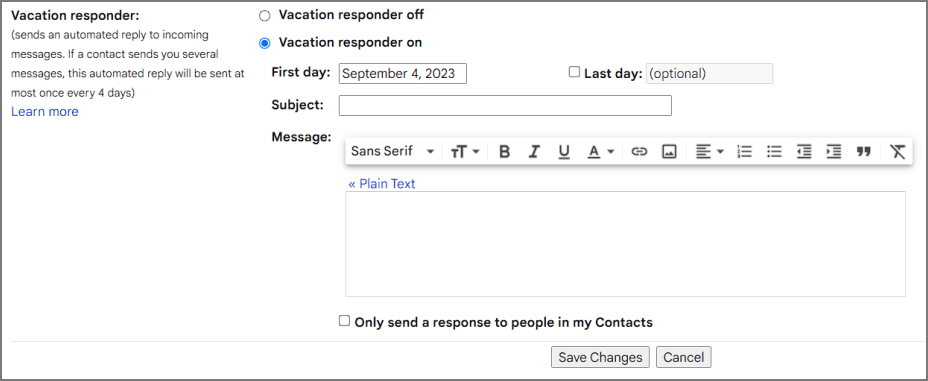
4. Kliknij opcję Włącz wiadomość o nieobecności , aby włączyć wiadomość o nieobecności.
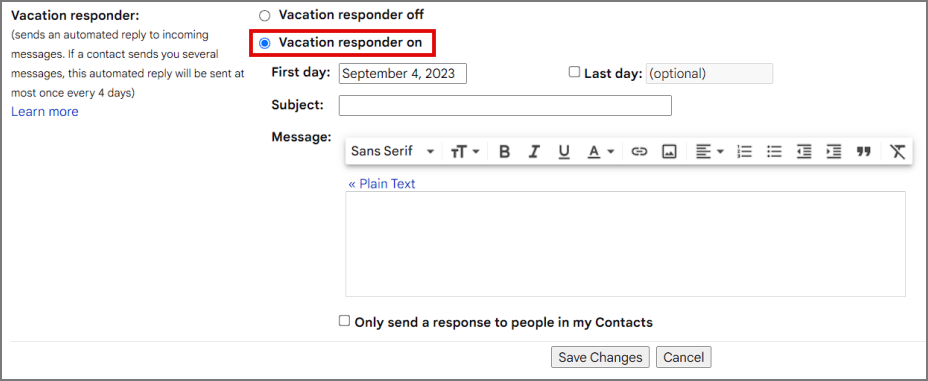
5. Teraz wpisz datę, od której ma być aktywna osoba reagująca na urlop, obok kolumny Pierwszy dzień w menu rozwijanym.
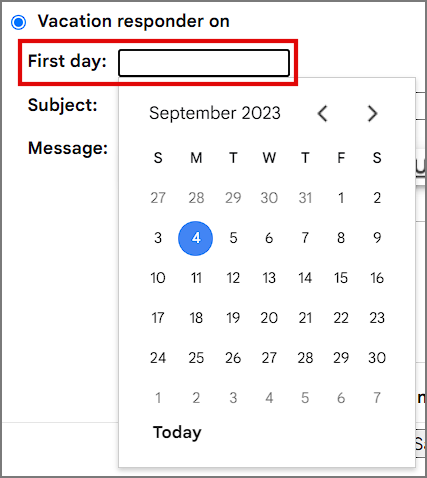
6. Jeśli bierzesz zaplanowane święta, możesz także wprowadzić Ostatni dzień, aby osoba reagująca na urlop pozostała aktywna. Aby wziąć udział, kliknij pole wyboru po lewej stronie kolumny Ostatni dzień.
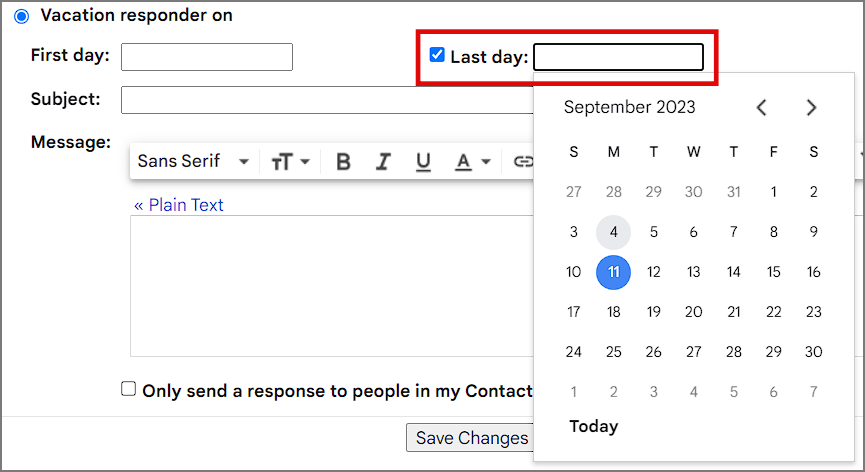
7. Wprowadź Temat automatycznej wiadomości e-mail dotyczącej nieobecności, która będzie wysyłana do wiadomości przychodzących. Na przykład „Poza biurem do (wpisz datę)”.
8. Następnie wpisz treść wiadomości e-mail w kolumnie Wiadomości. Może to być coś w stylu „Hej, ja” Jestem na kilkudniowym urlopie i przez jakiś czas nie będę mógł sprawdzać Twoich e-maili ani robić innych rzeczy.”

Martwisz się, co powinieneś napisać w odpowiedzi, aby zabrzmiało to profesjonalnie, ale nie niegrzecznie? Zawsze możesz skorzystać z opcji Pomóż mi pisać w Gmailu i Dokumentach Google.
9. Teraz zapisz osobę odpowiadającą, klikając Zapisz zmiany.
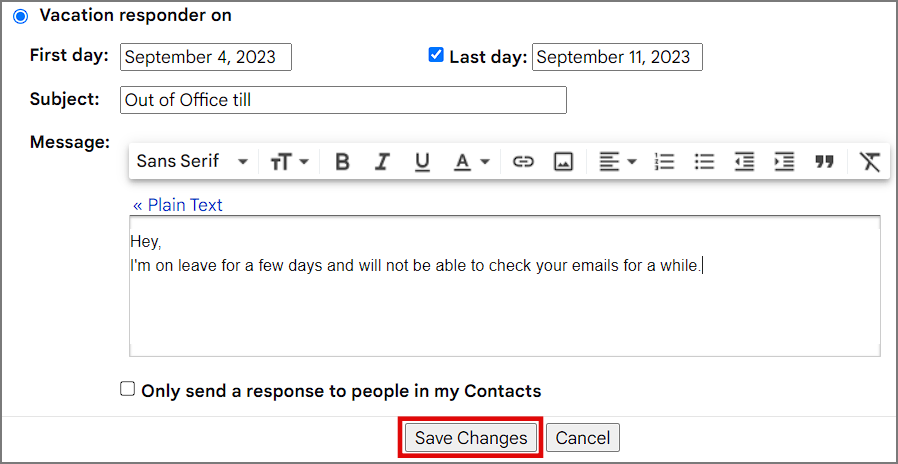
Opcjonalne dodatki do wiadomości o urlopie
10. Jeśli nie chcesz odpowiadać wszystkim w przypadku wiadomości o nieobecności możesz także wybrać opcję Wyślij odpowiedź tylko do osób z moich kontaktów. Robi to, co mówi, i wysyła odpowiedzi osoby odpowiadającej tylko do osób znajdujących się na Twojej liście kontaktów Google.

11. Jeśli potrzebujesz, możesz wysłać wiadomość e-mail odpowiedzi tylko do osób znajdujących się w Twojej domenie, wybierając opcja wyślij odpowiedź tylko do osób w mojej domenie.
12. Jeśli wybierzesz obie opcje wysłania odpowiedzi, Gmail wyśle odpowiedź o urlopie tylko do osób znajdujących się w Twojej domenie i na liście kontaktów.
Wiadomość o nieobecności w Gmailu na Androidzie
Opcja wiadomości o nieobecności jest ukryta w ustawieniach aplikacji Gmail na Androidzie. Oto jak możesz to włączyć.
1. Aby włączyć funkcję odpowiadania na urlop w Gmailu na Androidzie, otwórz Aplikacja Gmail i kliknij ikonę hamburgera w lewym górnym rogu.
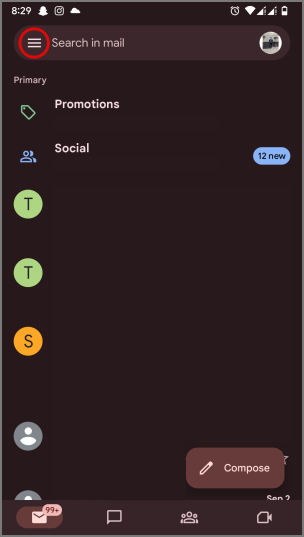
2. Następnie przewiń menu hamburgera w dół i kliknij Ustawienia . Kliknij swój identyfikator e-mail, aby kontynuować.
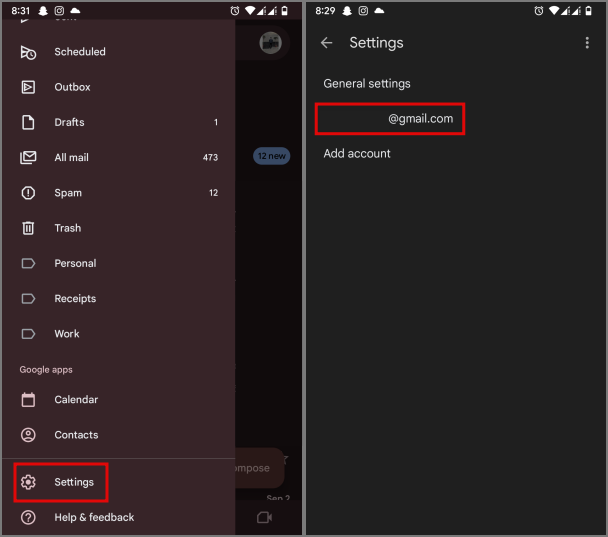
3. Przewiń w dół menu sekcji Ogólne i poszukaj opcji Odpowiedz na urlop. Domyślnie będzie w stanie WYŁĄCZONY.
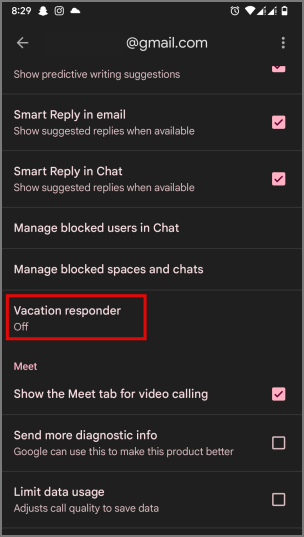
4. Kliknij opcję Odpowiedz na urlop, a zobaczysz opcję podobną do tej na pulpicie. Wpisz Pierwszy dzień, Ostatni dzień, Temat i wiadomość, którą chcesz wysłać osoba odpowiedzialna za urlop.
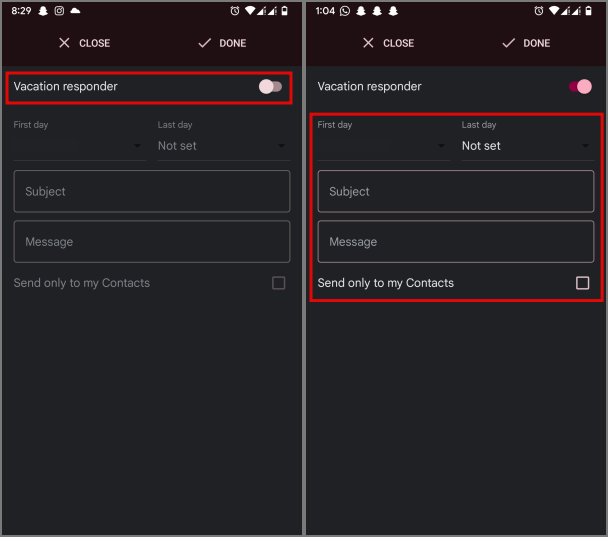
5. Ponownie możesz wysłać tę wiadomość odpowiedzi tylko do osób z Twojej listy kontaktów w Gmailu lub tylko do osób w Twojej domenie.
6. Kliknij Gotowe , aby zapisać zmiany i aktywować wiadomość o nieobecności na swoim identyfikatorze Gmaila na urządzeniu z Androidem.
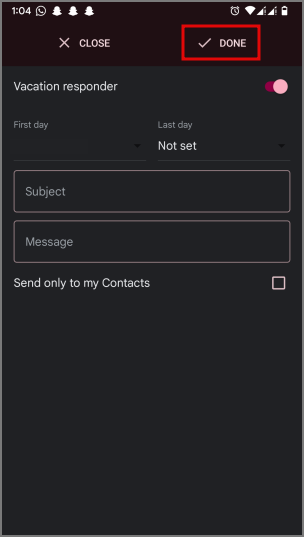
Wskazówka dla profesjonalistów: Używałeś cudzego komputera do sprawdzania e-maili? Oto, jak szybko sprawdzić, gdzie jesteś zalogowany do Gmaila i się wylogować. Nigdy nie traktuj prywatności i bezpieczeństwa jako czegoś oczywistego.
Informator o nieobecności w Gmailu na iPhonie
Osoby odpowiadające na urlop są obsługiwane przez Autoodpowiedzi poza biurem na iPhonie, chociaż funkcjonalność jest ograniczona ten sam. Zobaczmy, jak możemy to włączyć na Twoim iPhonie. Ponieważ ekosystem jest taki sam na wszystkich urządzeniach Apple, proces ten będzie dotyczył także użytkowników iPadów.
1. Aby włączyć funkcję odpowiadania na urlop w Gmailu na iOS, otwórz Aplikacja Gmail i kliknij ikonę hamburgera w lewym górnym rogu. Następnie przewiń menu hamburgera w dół i kliknij Ustawienia.
2. Kliknij Automatyczna odpowiedź poza biurem i przesuń przełącznik, aby ją włączyć.
3. Wprowadź Pierwszy dzień i Ostatni dzień, dotykając ich, aby uzyskać dostęp do menu rozwijanego.
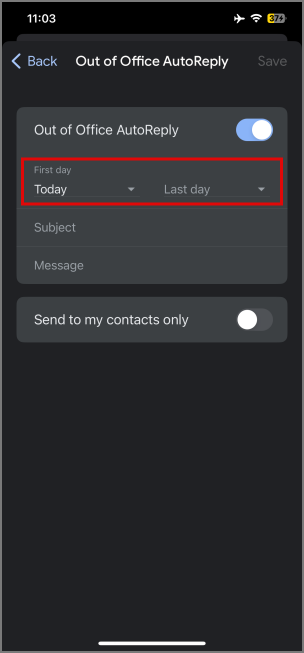
4. Następnie wpisz temat osoby odpowiadającej i powiązana z nią Wiadomość.
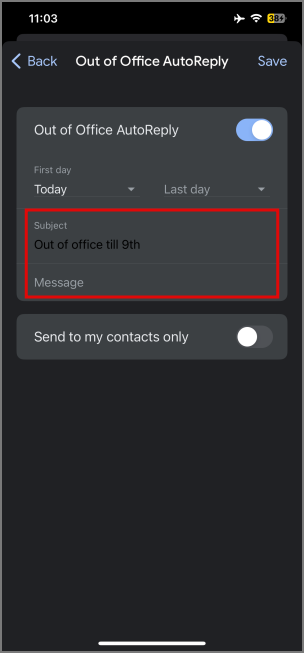
5. Gdy to zrobisz, kliknij dodatkowe ustawienia, np. wysyłanie odpowiedzi o urlopie tylko do osób z Twojej listy kontaktów.
6. Aby zapisać odpowiedź, kliknij Zapisz w prawym górnym rogu i zacznie się od pierwszego dnia.

Czy wiesz, że: Z Gmaila możesz korzystać nawet wtedy, gdy na komputerze jesteś offline. To proste ustawienie ukryte głęboko w aplikacji Gmail.
Najważniejsze notatki dla osoby odpowiadającej za urlop w Gmailu
1. Odpowiedzi na wszelkie przychodzące e-maile będą wysyłane raz na 4 dni od momentu wysłania odpowiedzi po raz pierwszy.
2. Każda zapisana odpowiedź jest również wysyłana jako bezpośrednia wiadomość do użytkowników, którzy mogą wysyłać Ci wiadomości w Google Chat, jeśli masz tę opcję włączoną w Gmailu.
3. Reakcja rozpoczyna się o godzinie 00:00 w dniu rozpoczęcia i kończy o 23:59 ostatniego dnia.
4. Jeśli edytujesz odpowiedź, gdy jest ona aktywowana, zaktualizowana odpowiedź będzie aktywna od godziny 00:00 następnego dnia. Wszyscy nadawcy otrzymają zaktualizowaną odpowiedź już przy następnym wysłaniu do Ciebie wiadomości e-mail, nawet jeśli niedawno otrzymali starą odpowiedź.
5. Gmail będzie dodawać podpis na końcu każdej odpowiedzi wysyłanej w Twoim imieniu.
6. Nadal możesz normalnie wysyłać e-maile i odpowiadać na nie, gdy osoba odpowiadająca jest aktywny.
7. Będziesz nadal otrzymywać powiadomienia e-mailem, gdy osoba odpowiadająca będzie aktywna.
8. Odpowiedzi nie są wysyłane do żadnych nadawców, których e-maile trafiają bezpośrednio do folderu Spam lub Kosz.
9. Listy mailingowe ani subskrybowane czasopisma/biuletyny nie będą otrzymywać wszelkie osoby odpowiadające na urlopie.
Odpowiadanie na e-maile Gmaila na autopilocie
Odpowiadanie na e-maile może czasami być stresujące, ale może być dłuższe, jeśli jesteś na urlopie. Cieszę się, że teraz zawsze możesz skonfigurować osobę odpowiedzialną za urlop, korzystając z naszego szczegółowego przewodnika, jeśli kiedykolwiek zdecydujesz się wziąć urlop. Jedną z wielu korzyści jest to, że osoba, która otrzyma Twoją odpowiedź, wie, że jesteś w tej chwili niedostępny.
Jeśli wysłałeś zły e-mail lub e-mail do niewłaściwej osoby, możesz cofnąć wysłanie e-maili w Gmailu zarówno w aplikacjach internetowych, jak i mobilnych.

